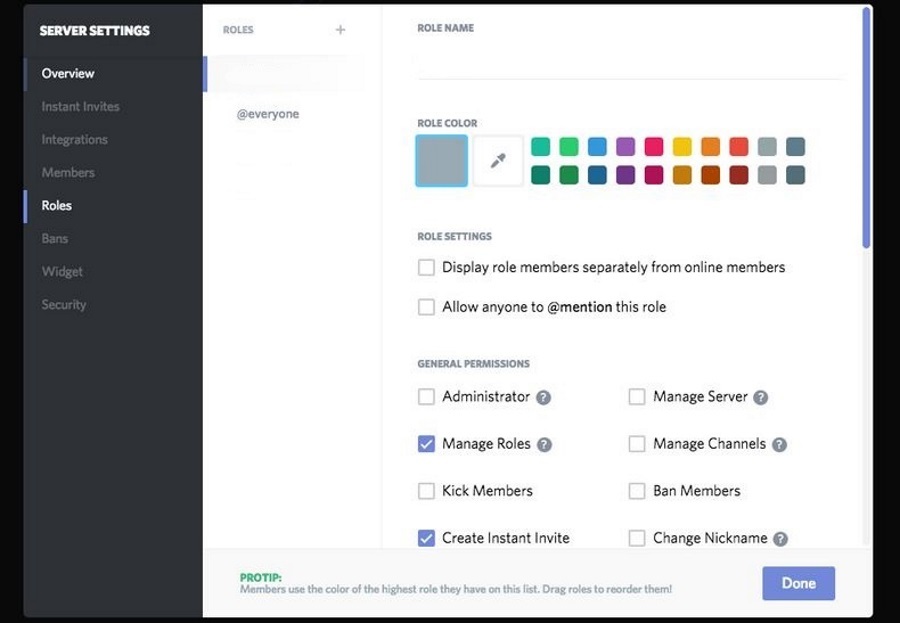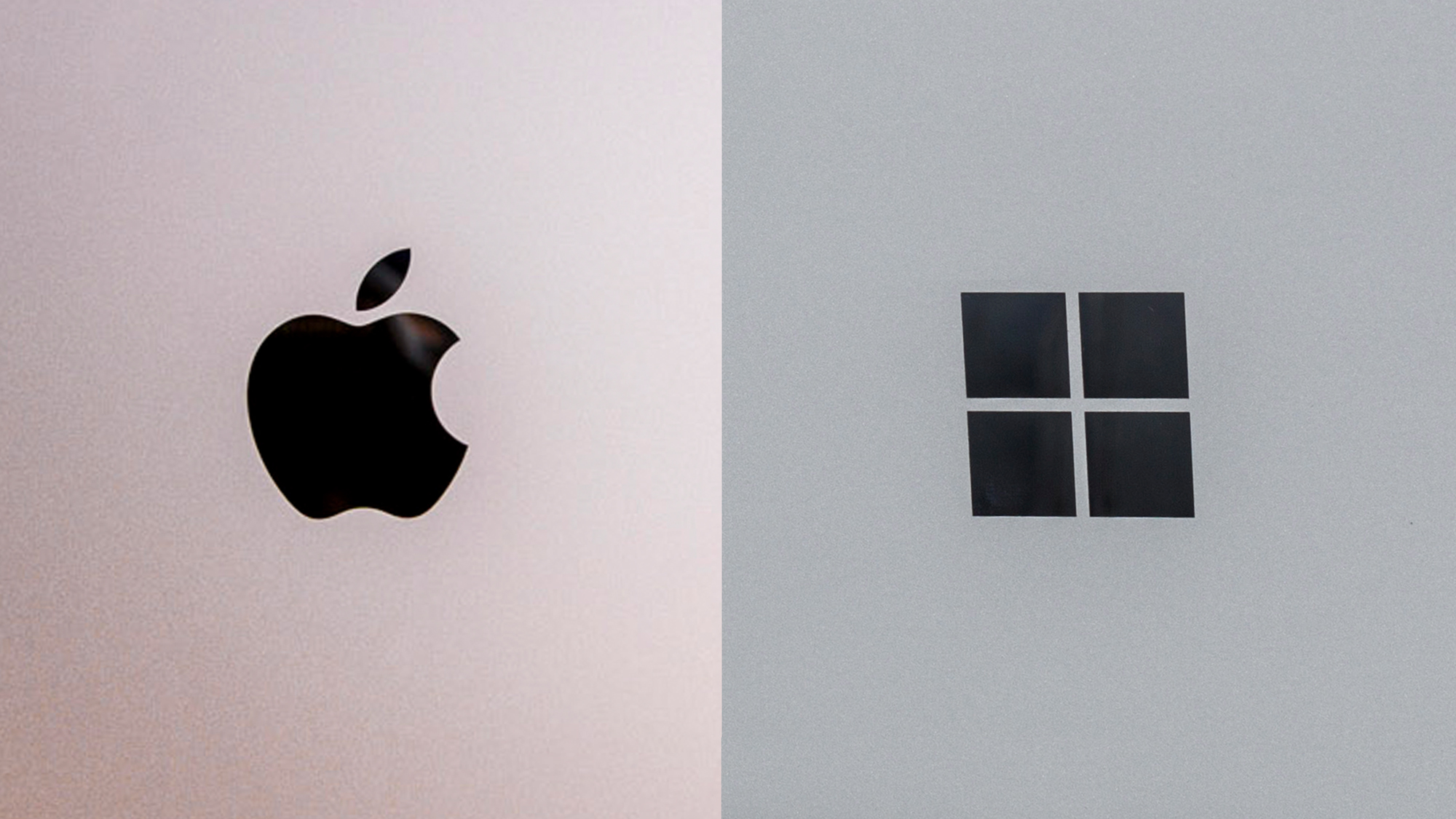킨들 파이어를 삼성 스마트 TV에 연결하는 방법
Kindle Fire는 Amazon의 주력 태블릿이며 큰 소년들과 함께 있습니다. Kindle Fire가 비디오 재생을 염두에 두고 설계되었다는 사실을 감안할 때 Kindle Fire 콘텐츠를 큰 삼성 TV 화면에서 스트리밍할 수 있으면 좋을 것입니다.

초연결 시대에 살고 있지만 특정 장치는 여전히 연결하기가 약간 어려우며 여기에서 킨들 파이어와 삼성 스마트 TV도 예외는 아닙니다.
그것을 하는 방법?
글쎄, 당신이 물어야 할 첫 번째 질문은 ~ 할 수있다 당신은 그것을 할? 불행히도 일부 Kindle Fire 장치는 단순히 TV와 호환되지 않습니다. 디스플레이를 미러링할 수 없습니다. Amazon 태블릿이 디스플레이를 미러링할 수 있는지 확인하려면 다음으로 이동하십시오. 설정 그리고 나서 표시하다. 라는 옵션이 표시되지 않으면 디스플레이 미러링, 장치가 지원하지 않습니다. 이 옵션이 표시되면 화면을 미러링할 수 있습니다.
Kindle Fire 장치를 Samsung 스마트 TV에 연결하는 세 가지 주요 방법은 HDMI 어댑터, HDMI 포트 및 Miracast 장치 사용입니다. 이러한 방법 중 일부는 TV에서 작동하지 않을 수 있고 다른 방법은 Kindle Fire 태블릿으로 인해 작동하지 않을 수 있지만 이러한 방법 중 적어도 하나는 연결을 설정하는 데 도움이 됩니다.

HDMI 어댑터
HDMI 어댑터 케이블은 오랫동안 사용할 수 있으며 더 나아가 다양한 장치에서 사용할 수 있습니다. 모든 최신 Samsung 스마트 TV 모델은 HDMI를 지원하므로 작동해야 합니다. 이러한 화재 모델은 HDMI 어댑터 연결을 지원해야 합니다: HD Kids, HD6, HD7, HD8, HD10 및 HDX8.9. 이 방법은 다른 많은 장치에서 작동할 가능성이 높지만 이러한 장치는 Amazon에서 작동하도록 보장합니다.
Amazon 또는 다른 전자 상거래 웹 사이트에서 HDMI 어댑터를 찾을 수 있습니다.
이제 HDMI 케이블로 Kindle Fire를 Samsung 스마트 TV와 연결하기만 하면 됩니다. 이렇게 하려면 케이블을 HDMI 포트(TV의)에 연결하고 HDMI 어댑터를 Kindle Fire 장치에 연결합니다. HDMI 포트를 찾는 데 문제가 있는 경우 사용 설명서를 참조하세요.
이제 삼성 TV를 올바른 HDMI 입력으로 전환하십시오. 이것은 Fire Kindle의 화면을 스마트 TV에 미러링해야 합니다.
HDMI 포트
2012 HD Kindle 모델을 가지고 있다면 삼성 TV에 그렇게 연결할 수 없습니다. Micro HDMI 케이블을 사용하여 해당 Kindle 모델을 TV에 연결해야 합니다. 이 케이블은 TV의 표준 HDMI 포트에 맞아야 합니다. Micro HDMI 케이블을 일종의 표준 HDMI 확장이라고 생각하면 됩니다.
모든 작업을 제대로 수행했다면 Kindle Fire의 화면이 TV에 미러링된 것을 볼 수 있습니다.
미라캐스트
거의 모든 최신 삼성 스마트 TV 모델은 Miracast와 함께 작동합니다. 필요한 경우 온라인 또는 다른 곳에서 Miracast 비디오 어댑터를 쉽게 찾을 수 있습니다.
Miracast 장치를 Samsung 스마트 TV의 HDMI 포트에 연결하고 Kindle Fire HDX 장치와 동일한 Wi-Fi 네트워크에 연결되어 있는지 확인합니다. 이제 Kindle Fire 메뉴로 이동하여 설정. 거기에서 로 이동 소리 그리고 디스플레이 미러링. 이제 목록에서 Samsung 스마트 TV 장치를 선택하고 연결될 때까지 기다립니다.
Fire TV 장치 구입
화면 미러링 기능을 너무 자주 사용할 필요가 없다면 위에서 언급한 솔루션 중 하나를 사용하면 됩니다. 하지만 지속적으로 화면 미러링이 필요한 경우 Fire TV 박스나 Amazon Fire TV Stick(Firestick) 구입을 고려해야 합니다. 이러한 장치는 스마트 TV에 연결하고 다양한 유용한 기능과 앱을 테이블에 제공합니다.

Fire TV와 Kindle Fire를 동일한 Wi-Fi 네트워크에 연결하고 동일한 계정으로 등록하면 완벽한 HDMI 연결을 만들 수 있습니다. 표준 HDMI 케이블이면 충분합니다. 이제 그냥 가세요 설정, 그 다음에 디스플레이 및 사운드, 전원을 켭니다. 두 번째 화면 알림 옵션. 태블릿에 있는 동영상/사진의 화면 아이콘을 사용하여 스마트 TV에 표시합니다.
이러한 장치는 너무 큰 투자처럼 보일 수 있지만 테이블에 얼마나 많은 기능을 제공하는지 고려할 때 상당히 저렴합니다. 또한 일부 Fire 모델에는 디스플레이 미러링 기능, 에서 발견 표시하다 설정.
킨들 파이어 태블릿과 삼성 스마트 TV
대부분의 Kindle Fire 태블릿 장치는 대부분의 삼성 스마트 TV 모델에서 작동해야 합니다. 그러나 모델에 따라 화면 미러링을 활성화하기 위해 다른 접근 방식을 취해야 할 수 있습니다. 가장 안전하고 가장 간단한 방법은 Fire TV 장치를 구입하는 것입니다. 이 장치는 모든 스마트 TV 및 Kindle Fire 모델에서 작동해야 합니다.
어떤 방법이 효과가 있었나요? 어느 쪽과 가셨나요? 추가 문제가 발생했습니까? 팁, 생각 및 질문이 있으면 언제든지 댓글 섹션을 누르십시오.